Místní síť otevírá hráčům skutečně obrovskou škálu herních strategií a týmových akcí. Warcraft, který má již více než 90 milionů uživatelů, drží korunu počítačové zábavy prostřednictvím vzdáleného připojení. Začátečníci mají často potíže s hraním v místní síti, ale naštěstí je tento problém snadno vyřešen.
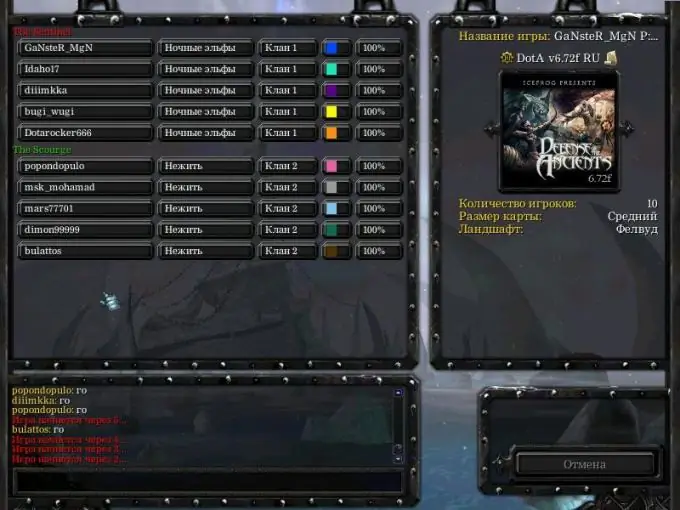
Je to nutné
- -Licencovaná hra Warcraft;
- -Client Garena;
- -Program LanCraft;
- -Místní síť nebo přístup k internetu.
Instrukce
Krok 1
Abyste mohli hrát Warcraft přes místní síť, musíte vytvořit vysoce kvalitní připojení. Existuje několik jednoduchých způsobů, jak toho dosáhnout. Nejoblíbenější je kolektivní hra využívající platformu Garena.
Krok 2
Stáhněte si klienta Garena z oficiálních stránek. Nainstalujte a spusťte nástroj. V rozevíracím seznamu vyberte hru Warcraft a poté spusťte Frothen Trone.exe.
Krok 3
Nyní vyberte hru přes místní síť. V novém dialogovém okně může hráč snadno vybrat požadovaný server s určitým počtem dalších hráčů.
Krok 4
Nejjednodušší a nejúčinnější způsob, jak vytvořit připojení, je hrát přes místní síť bez použití platformy Garena. V takovém případě bude uživatel povinen mít nainstalován LanCraft. Tento nástroj je distribuován zdarma a lze jej snadno najít na jakémkoli herním síťovém prostředku.
Krok 5
Stáhněte si software LanCraft z Internetu. Stáhněte si hru Warcraft. V nabídce nastavení vyberte podpoložku „Hra“. V okně, které se otevře, vyberte adresu portu a pomocí klávesnice zadejte hodnotu „6112“. Po zadání údajů klikněte na tlačítko „OK“. Při hraní v místní síti vyberte kartu „Nová hra“a vytvořte server, ke kterému se mohou připojit ostatní hráči.
Krok 6
Zkopírujte již stažený program LanCraft do složky hry Warcraft. Zakažte všechna interní nastavení systému Windows související s bránou firewall, vypněte také antivirový program při hraní v místní síti. Spusťte aplikaci LanCraft, poté ručně zadejte server ip 6112 a klikněte na tlačítko „Spustit Warcraft“. Načtěte soubor Frothen Trone.exe a vyberte hru přes místní síť.
Krok 7
Nezapomeňte informovat všechny hráče o vaší IP adrese. Lze jej zobrazit v okně nastavení hry Warcraft. Bez něj se ostatní hráči nebudou moci připojit ke vzdálenému serveru.






